Come effettuare lo streaming con Auto D, per utilizzare AutoDJ.
Per utilizzare AutoDJ, apri una nuova finestra nel tuo browser e vai all'interfaccia Web di AutoDJ all'indirizzo http://cast1.serverroom.net, inserisci il nome utente e la password dalla dashboard del tuo account per effettuare l'accesso.
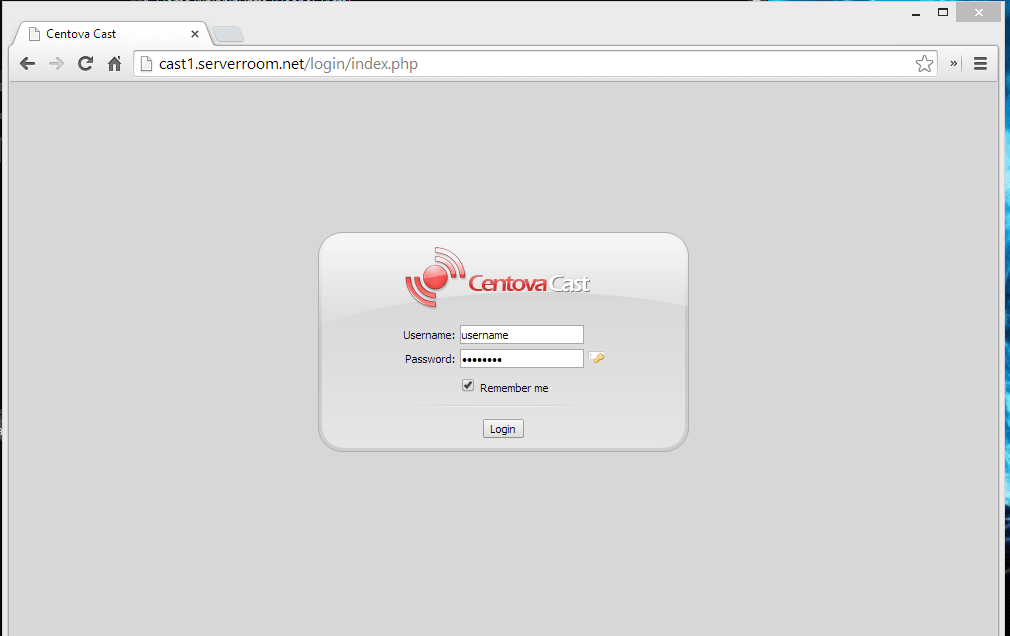
Dopo aver effettuato l'accesso, dovrai innanzitutto caricare i tuoi file. Per farlo, clicca su "File" nella colonna di sinistra dell'interfaccia di AutoDJ.
*Si prega di notare che Auto DJ è progettato per funzionare solo con file .mp3.
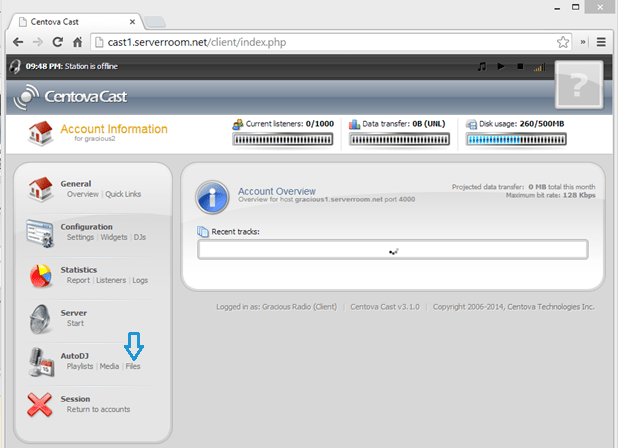
Una volta entrati nella sezione "File", dovrete cliccare sulla cartella "media" e poi cliccare su "Carica" in fondo alla pagina.

Una volta aperto il "File Manager", potrai caricare i tuoi file musicali sul tuo AutoDJ.
Fai clic su "Seleziona file" e vai alla cartella dei tuoi brani,
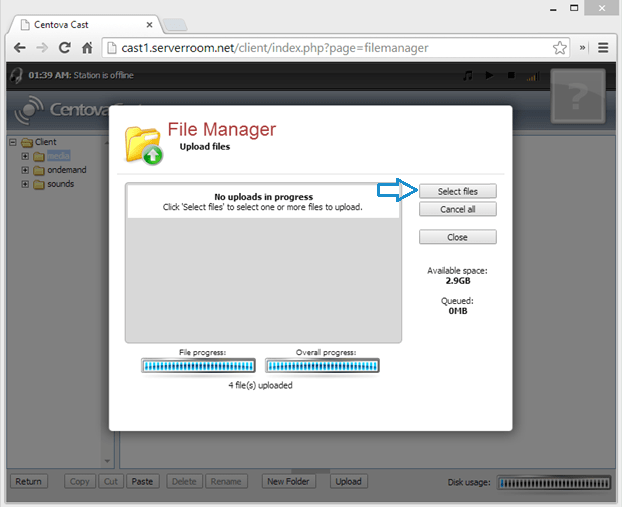
Seleziona i file che vuoi caricare e clicca su "Apri"
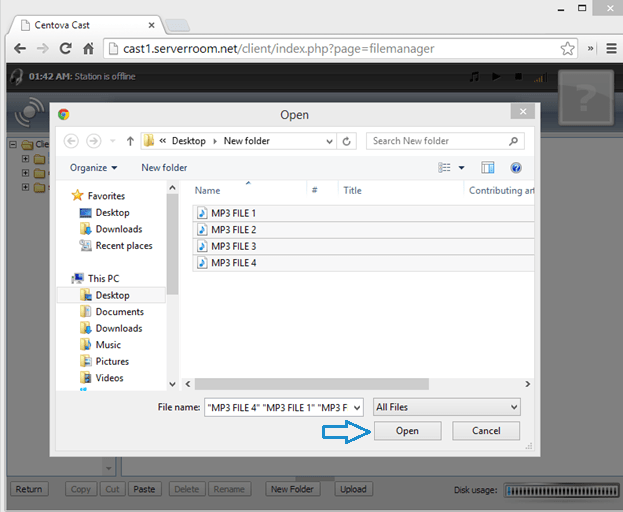
Una volta completato il processo di caricamento, devi cliccare su "Chiudi" e andare alla sezione "file".
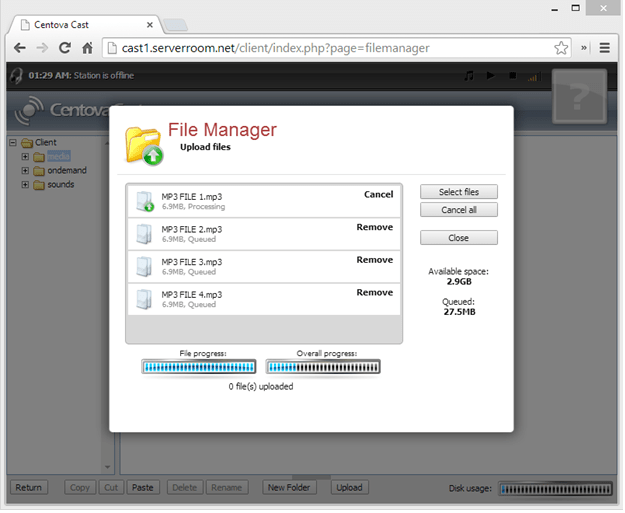
Dopo essere tornati alla sezione "File", bisogna cliccare su "Ritorna" per andare alla "Panoramica dell'account".
Ora che sei tornato alla panoramica dell'account, clicca sul pulsante "Media" nella colonna di sinistra.
Nella sezione "Media" dovrai innanzitutto aggiornare la tua Libreria multimediale cliccando su "Opzioni" e poi su "Aggiornamento manuale della libreria".

Dopo l'aggiornamento della Libreria multimediale, potrai vedere i contenuti che hai caricato e inserirli nelle tue playlist.
Per farlo dovrai cliccare su "Artista", poi su "Album" e potrai vedere i file nelle finestre sottostanti.
Puoi selezionare più file da inserire nella playlist cliccando su un file, premendo "Maiusc" sulla tastiera e cliccando sull'ultimo file della selezione.
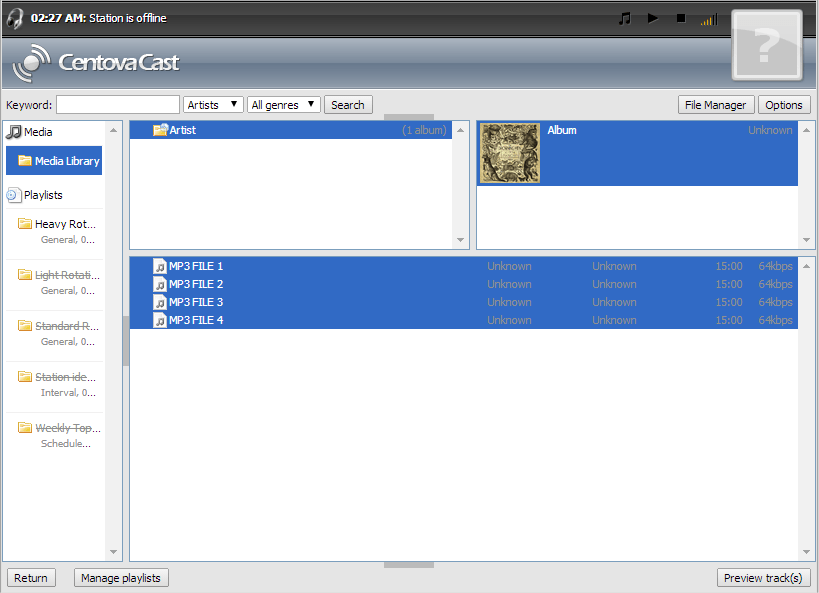
Una volta selezionati i file, basta trascinarli e rilasciarli nella playlist.
*Si prega di notare che se si lasciano attive delle playlist vuote, AutoDJ non funzionerà correttamente.
Per disattivare una playlist dalla Libreria multimediale, è sufficiente fare clic destro su di essa e scegliere "Disattiva".
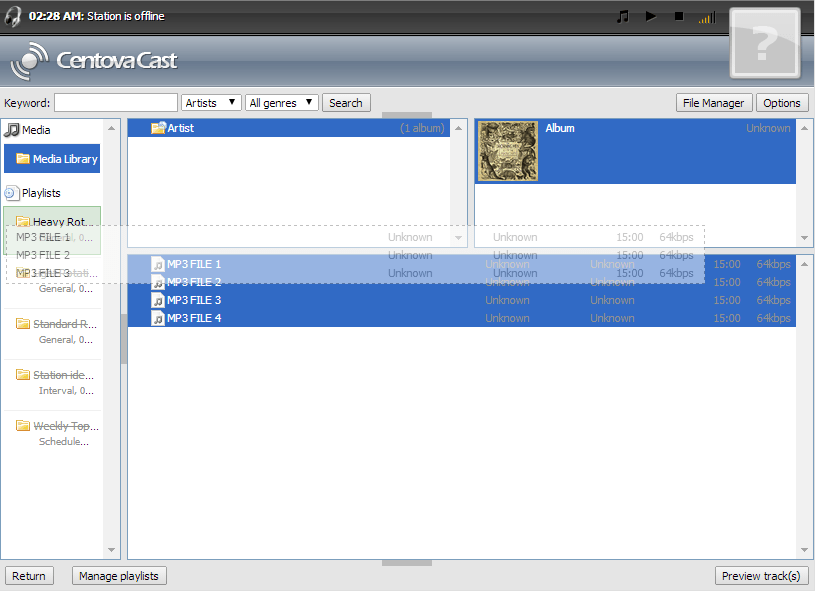
Ora che hai finito di aggiungere file alle tue playlist, è il momento di collegare il tuo account Auto-DJ al server SHOUTcast desiderato, dalla Dashboard della tua Server Room. Seleziona il tuo account Auto-DJ, clicca su "Aggiorna", passa il cursore sulla scheda dell'account e, dal menu a discesa, clicca su "Impostazioni".
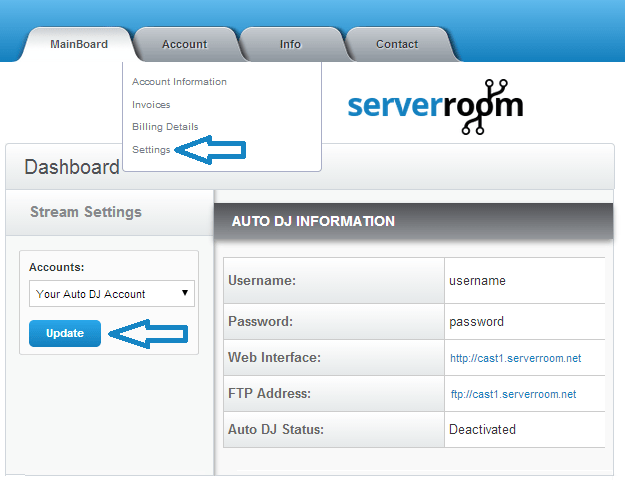
Dal menu "Impostazioni" potrai selezionare il tuo account ServerRoom SHOUTcast a cui collegare AutoDJ; se hai un server SHOUTcast autoside, dovrai inserire manualmente i dettagli del server e poi cliccare sul pulsante "Applica".
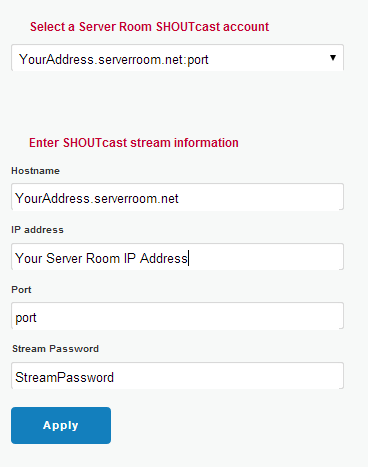
E ora passiamo al passaggio finale per avviare il tuo flusso autoDJ: dopo aver aggiornato il tuo AutoDJ con le informazioni del server SHOUTcast, clicca su "Mainboard" e avvia il tuo AutoDJ dai "Controlli AutoDj".
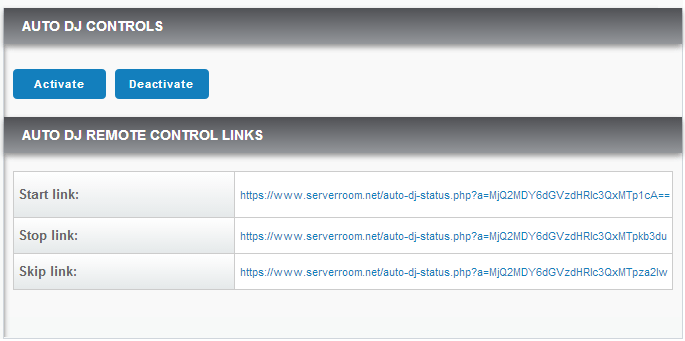
Sapevi che vendiamo servizi di streaming?
I nostri servizi di streaming audio e video sono dotati di connessioni illimitate, larghezza di banda illimitata e sono supportati dal nostro personale di supporto esperto 24 ore su 24, 7 giorni su 7!